Notepad++如何对比文件 Notepad++对比两个文件代码方法
大家在使用Notepad++的时候,需要对编辑的两个文件进行比较,找出两个文件代码的区别,快速进行编辑修改,那么Notepad++如何对比文件,下面小编就给大家带来Notepad++对比两个文件代码方法。
Notepad++官方中文免费版:http://www.cr173.com/soft/67200.html
下载地址 https://sourceforge.net/projects/npp-compare/
1、要进行对比两个的话,就需要现在Notepad++中安装一个插件,点击菜单中的“插件”》》“plugin manager”》》“show plugin manager”的选项

2、进入到插件的管理列表中,找插件为“compare”的选项勾选上,点击“install”的进行按钮

3、这样的话插件就官网进行下载这个插件,等待一段时间。

4、在安装插件的过程中一个信息,可以直接点击”确定“即可。


5、安装完成会自动重启Notepad++,重启完成之后,把需要进行比较差异的两个文件拖进到Notepad++软件中。

6、然后在次点击菜单中的“插件”》》“compare”》》“compare”的选项。
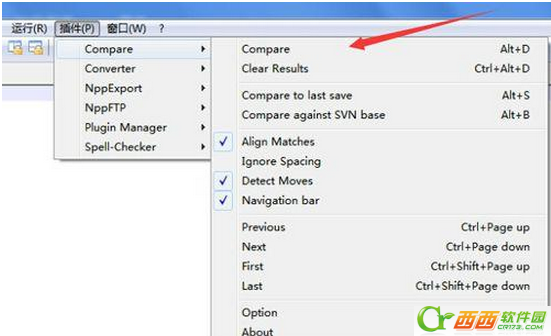
7、这样就对两个文件差异进行对比其中的差异,可以看到如果有差异,都标上底色以区分两个文件的差异。
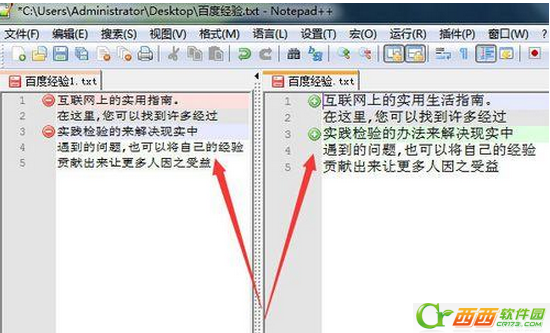
比较2个文本文件差异,界面效果类似svn的文件对比。可快速找出2个文件差异。
安装和使用方法:
安装方法:将下载的插件解压复制进notepad++程序 plugins下,重启notepad++即可。
使用方法:打开要比较的2个文件,插件->compare->compare。




 浙公网安备 33010602011771号
浙公网安备 33010602011771号